BeagleBone Blackでインターバルタイマーを作ろうとLinux Androidを勉強を始めたが、Magic LanternというEOSカメラの追加機能用ファームウェア(非公式・自己責任)があることを知る。タイムラプス関連・ブラケット・設定の詳細調整など機能が多くまだ理解できていない部分が多い。とりあえずインターバルタイマー機能がカメラに内蔵できること、既存の正規ファームを丸ごと置き換えるのではなく既存部分をすべて残し起動時にMagicLanternをSDから追加する構造になっているのでリスク(カメラを壊す可能性があると脅し文句はある)は小さいと思いインストールすることにした。EOSkissX2はまだ対応していないが対応機種は随時増えているようです。
今回は、EOS kissX4にインストールガイドを参考に作業する。
(1) モードダイアルを”M”にする

(2) 正規ファームウェアのバージョンを確認するEOS kissX4はVer.1.0.9である必要がある

(3) カメラを初期化する



(4) SDを物理フォーマットする


(5) MagicLanternをダウンロードする
最新バージョンをダウンロードする。EOS kissX4は海外では550Dというモデルになっているのでそれを指定するとmagiclantern-Nightly.2014Oct07.550D109.zipがダウンロードされる。さらにV2.3もダウンロードする。
(6) (4)でフォーマットしたSDにV2.3をコピー
以下のように必要なファイル(ML,550D-109.fir,autoexec.bin)をコピーする
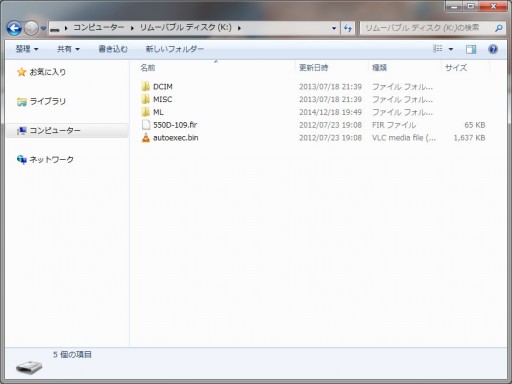
(7) V2.3のファームウェアでカメラファームにSDから追加ファームウェアを読めるファームウェアをインストールする
(6)で作成したSDをカメラにセットしてカメラの電源を入れ、ファームウェアの更新を行う。

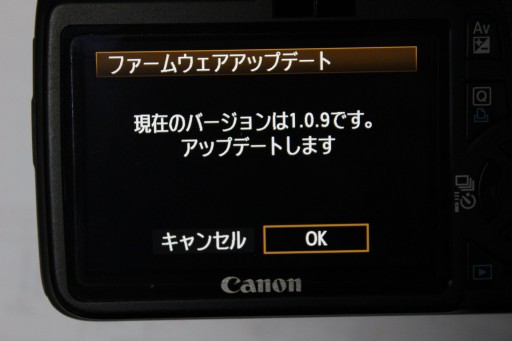
更新が終わると以下のメッセージが表示される。
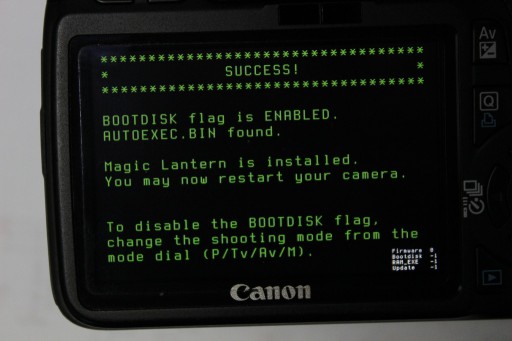
ファームウェアのバージョンを確認すると以下の表示がされる。

(8) 最新のMagicLanternにする
SDに最新のファームウェア(magiclantern-Nightly.2014Oct07.550D109.zipの解凍内容)全てを上書きする。カメラでのインストール作業は不要である。
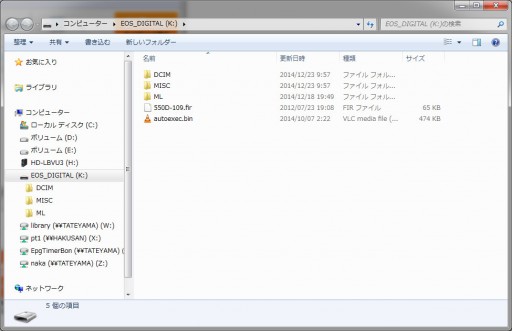
(9) バージョンを確認する

カメラのごみ箱ボタンを押すと(メニューを解除し通常状態)以下のメッセージがでる
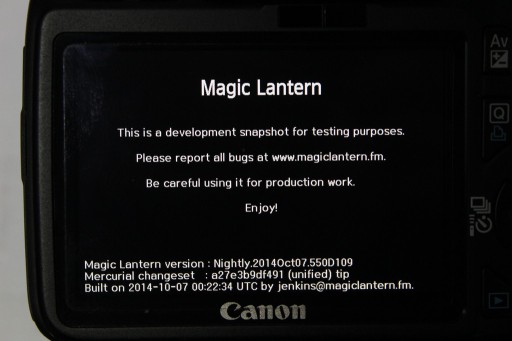
これでインストール完了。
ごみ箱ボタンでMagicLanternメニューが出て、サブメニューのあるものはQボタンを押すことでサブメニューが出る。
インターバルタイマーの実験を行う。
ごみ箱ボタンを押し、ShootメニューのIntervalometerに設定する。
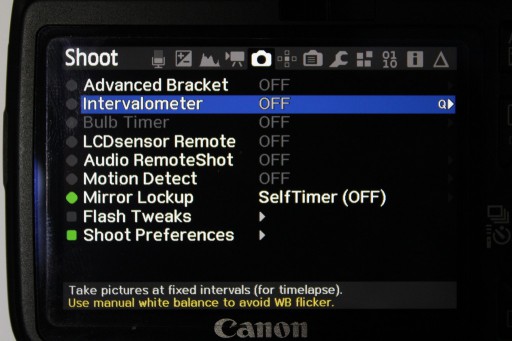
Qボタンを押しサブメニューを設定する
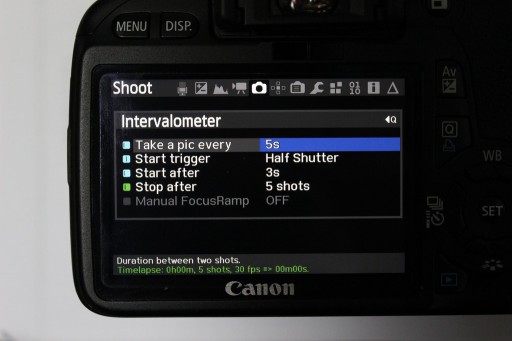
Qボタンを押しメインに戻りSETボタンを押し有効にする。
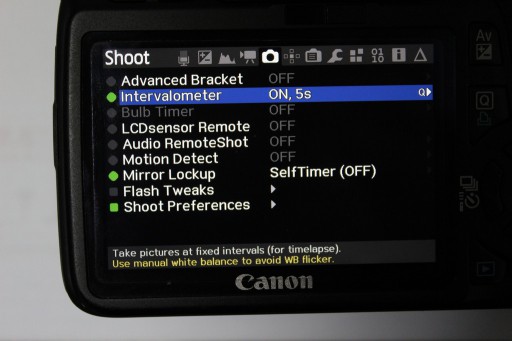
ごみ箱で通常表示に戻すとIntervalometer:・・・と重ね書きされてしまう。
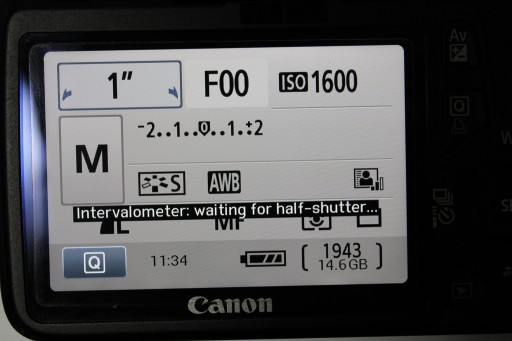
half-shutterで5枚撮影できた。
